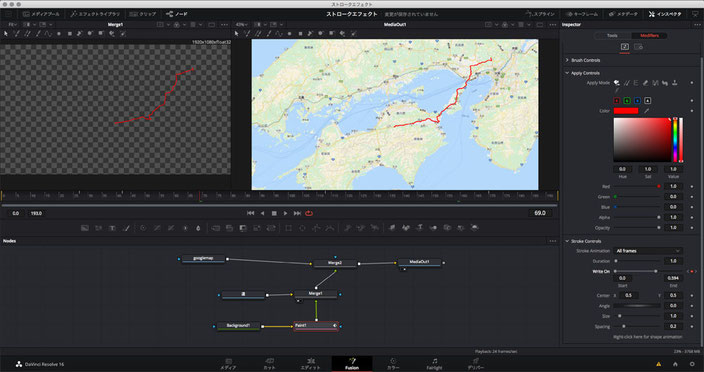DaVinci Resolve 閉まるトランジションその後
以前、上下からセンターに閉まるようなトランジションのやり方が分からなくて、
エッジワイプのアングルを変えて行いましたが、今回その他のやり方が分かりました。
一つ目はジェネレーターの単色をタイムライン に置いて、
位置をキーフレームで動かす方法。
二つ目はエフェクトの調整クリップをタイムライン に置いて、
クロップをキーフレームで動かす方法。
他にももっとスマートな方法があると思いますが、今のところこんな感じです ^^ ;
DaVinci Resolve テキストのテンプレートを保存する
一度作ったテキストなどをテンプレート化する方法
表示 〉パワービンを表示

テキストのフォントや大きさ、位置、エレメントを決めた後にドラッグ&ドロップ

テキストのテンプレートだけでなく、エフェクト、トランジションなども保存する事が出来ます。これは便利 !
DaVinci Resolve 色が変わる 2
DaVinci Resolve のカラーページで編集している色と
書き出した QuickTime ムービーを QuickTimePiayer で見ている色と
YouTube にアップした時の色が違っている問題。
これを見つけました ↓
DaVinci Resolve 〉環境設定 〉システム 〉一般
これにチェックを入れるとビュワーのイメージがディスプレイと一致します。
なのですがなんとなく微妙に違っているような気もします ^^ ;
チェックを入れない時よりは改善されたのでとりあえずこれで様子見 ...

色問題はまだ納得できていませんがひとまずこれで様子見ます ^^
DaVinci Resolve ノードの順番 2
◉ カラーコレクション 《プライマリー (1番 ) 》
:カラーホイールを使う
1. プライマリーホイール:ベースであり基本
2. プライマリーバー:プライマリーホイールより細かく調整できる
3. Log:プライマリーホイールよりピンポイントで変えられる(下のハイレンジ、ローレンジ)
① ノーマライズ → 映像を適正な明るさ、色に持っていく
・明暗のコントラストを広げる :
プライマリーホイールのリフト、ゲインだと暗部、明部個別に調整できるが
下の「コントラスト」は左右対象のS字コントラストになる
・薄い色を濃くする
・黒潰れや白飛びを防ぐ
AIカラコレを適用してから手動で調整しても可
② ホワイトバランス →・ホワイトバランスを整える
・色かぶりを取り除く
マッチング → 複数のカットを見比べながら、同じような見た目に持っていく
◉ カラーグレーディグ 《セカンダリー ( 2番 ) 》
カーブ、クオリファイヤ、ウィンドを使う:画面の特定の部分の色や明るさを変える
・人の顔のみを抜き出して明るくしたり
・空の色をブルー方向に傾けたりする
1 カーブ →「色相 vs 彩度」「色相 vs 色相」:特定の色の彩度、明度などを変えられる
「輝度 vs 彩度」:シャドー部ハイライト部の彩度を落としたりする(フィル ム調によく使う)
2 クオリファイアー → スポイトで特定の色を抽出
3 ウィンドウ → マスク、シェイプ : 「クオリファイアー」より 「ウィンドウ」の方が良い場合が多い
マスク→確認→自動方向でトラッキング
◉ クリエイティブグレード 《クリエイティブグレード 》
④ LUT : ?
⑤ アジャスト(小さな調整)
ライティング → ビネットやグラデーション、シャープなど
DaVinci Resolve 色が変わる
DaVinci Resolve のカラーページで編集している色と
書き出した QuickTime ムービーを QuickTimePiayer で見ている色と
YouTube にアップした時の色が微妙に違っています。
モニターのキャリブレーションをすればなおるのでしょうか?
嫌なところに気がついてしまった ... > < ;
DaVinci Resolve ノードの順番
ノードの順番と役割の基本をまとめてみました。
《 プライマリー 》
① ノーマライズ → 映像を適正な明るさ、色に持っていく
・明暗のコントラストを広げる
・薄い色を濃くする
・ホワイトバランスを整える
・色かぶりを取り除く
・黒潰れや白飛びを防ぐ
(AIカラコレを適用してから手動で調整しても可)
② マッチング → 複数のカットを見比べながら、同じような見た目に持っていく
《 セカンダリー 》画面の特定の部分だけの色や明るさを変える
・人の顔のみを抜き出して明るくしたり
・空の色をブルー方向に傾けたりする
③ カーブ → 「色相 vs 彩度」「色相 vs 色相」
クオリファイアー → 特定の色を抽出
ウィンドウ → マスク、シェイプ
《 クリエイティブグレード 》カラーグレーディングを目的
④ LUT
⑤ アジャスト(小さな調整)
ライティング → ビネットやグラデーション
シャープなど
DaVinci Resolve LUT 編集 2
前回の続き(バージョンアップ編)
前回の ...
・グレースケールに任意の LUT をかけ、スチルを保存。
・グレースケールの LUT を外し、ノーマルなグレースケールにします。
・イメージワイプでLUTがかかったグレースケールと
ノーマルなグレースケールを表示。
ここまでは同じです。
で、
カーブを調整してLUTがかかっていない直線のグラフをLUTがかかった曲線のグラフに合わせるとイメージワイプでの境界線がわからなくなりますがこれが難しくてなかなかピッタリとはいきませんでした。
で、
ノードを選択し、カラー 〉ノード 〉スプリッター/コンバイナーノードを追加
にするとRGBを別々に調整できるようになります。
※ノードの入口と出口を繋がないとスコープに反映されません
RGB が個別に編集できるので前回よりも微調整ができます。
スコープを大きくすればよりやりやすいです。
RGBが揃ったらイメージワイプを外し、LUTがかかったスチルを選択し、タイムライン にあるグレースケールを右クリック、my LUT として保存します。
^^ v
DaVinci Resolve LUT 編集
LUTを編集して色を作る。
既存の LUT のカーブを再現して、そこからオリジナルの LUT を作ってみます。
まずは既存の LUT のカーブの再現:
エディットページ 〉エフェクトライブラリ 〉ツールボックス 〉ジェネレーター 〉グレースケールのグレースケールをタイムラインに入れてカラーページに行きます。
※ このグレースケールは何故か複合クリップにしないとカラーページに表示されません。
グレースケールに任意の LUT をかけ、スチルを保存。
グレースケールの LUT を外し、ノーマルなグレースケールにします。
(グレースケールをスコープで見ると直線状態になっています)

イメージワイプでLUTがかかったグレースケールとノーマルなグレースケールを表示
カーブを調整してLUTがかかっていない直線のグラフをLUTがかかった曲線のグラフに合わせると境界線がわからなくなる
これは難しいです ... なかなかピッタリとはいきません。
既存の LUT は RGB カーブがどうなっているのかわからないですが、
グレースケールをみながらカーブを合わせていく事でRGBの仕組みが分かります。
このカーブから独自のカーブを作り、my LUT として保存します。
LUT の仕組みが少しだけ分かりました ^^
DaVinci Resolve サウンド編集
以前はサウンド編集を GaregeBand で行っていましたがこれからは Fairlight !
Fairlight のページで
・レイザー(ハサミ)でカット。
・映像クリップと同じようにサウンドもフェードイン、フェードアウト。
・エフェクトライブラリ 〉オーディオトランジション 〉クロスフェードで
自然なつながり方の調整
ができます。
YouTube の 5 Nature さんの「BGMを再編集して動画時間を操ろう!」
を参考にさせていただきました。5 Nature さんありがとうございます。
macOS Catalina に DaVinci Resolve 16.1.2 の移動
macOS Catalina に DaVinci Resolve 16.1.2 の移動
新規インストールした Catalina に DaVinci Resolve 16.1.2 を移動しました。
プロジェクトの移動です。
きのうの Capture One のようにスムーズには出来ませんでした。
はじめに
ユーザ名 〉
ライブラリ 〉
Application Support 〉
Blackmagic Dsaign 〉
Davinci Resolve 〉
Resolve Disk Database 〉
Resolve Projects 〉
Users 〉
guest 〉
Projects 〉
をそのまま Catalina に移したのですが Projects は表示されませんでした。
で、各プロジェクトをいったん書き出してからプロジェクトマネージャー内で
書き出したプロジェクトを読み込みました。
これでクリップのパスも切れずに再現できました。

で、各プロジェクトの収納場所は
ユーザ 〉
ユーザ名 〉
《 隠しファイル 》
ライブラリ 〉
Application Support 〉
Blackmagic Dsaign 〉
Davinci Resolve 〉
Resolve Disk Database 〉
Resolve Projects 〉
Users 〉
guest 〉
Projects 〉
に収まりました。
ユーザ名
ライブラリ 〉
Application Support 〉
Blackmagic Dsaign 〉
Davinci Resolve 〉
にも様々な設定(ファイル)があるのですが、
この事がこの Mac に限ってなのかどうかは分かりません。
とりあえず問題なく作業できているのでこれで良しとします。
ややこしいですが「隠しファイル内のライブラリ」と「表示されているライブラリ」に分かれてしまいました。
ストロークエフェクト 3
「ストロークエフェクト」の続きです。
前回はキーフレームが分からずトホホでしたが解決しました v
以前の DaVinci Resolve 編集中 24 の中での「キーフレームの修正」で解決しました。
あと、「スプライン」で出だしと終わりのスピードも調整できました。
これで思っていたような動きができるようになりました v
ストロークエフェクト 2
DaVinci Resolve 16 の Fusion を初めて使いましたが、
何のことだかチンプンカンプンです。
2、3回やり直しながらでしたが思っていたような動きになりました。
ただただなぞっているうちにできました。
参考にさせていただいたのは、
Blackmagic Design Japan
と
UZ LAND DaVinciResolve 講座
で、キーフレームの使い方が分からず、
赤のラインが行ったり来たり ...
サクサクとできるのはまだまだ先のようです ... ^^ ;
ストロークエフェクト
前から、ドライブした道をマップ上にアニメーションでトレースしてみたいと思っていたのですが、やり方が分からずそのままになっていました。
きのう、UZ LAND さんの DaVinciResolve 講座の過去動画を見ていて、ストロークエフェクトというのを見つけました。この方法で出来そうなので試してみようと思います。今まで「ストロークエフェクト」という言葉が分かず、違うやり方で模索していました ^^ ;
【ストロークエフェクト】Davinci Resolve 15 チュートリアル 使い方
UZ LAND さんありがとうございます。
グレーディングでのノードの順番
グレーディングでのノードの順番をすごく分かりやすく解説。
基本が分かりとても参考になりました。
21:10 〜 順番は
ノイズリダクション →
ノーマライズ →
クォリファイヤ(ルック、色域指定) →
アジャスト(小さな調整) →
ライティング(ビネット等) →
シャープ
という感じです。
UZ LAND さんありがとうございます!
DaVinci Resolve 16.1.2
DaVinci Resolve を 16.1.2 にバージョンアップしました。

ここんとこ Capture One に時間を取られてしまい、DaVinci Resolve が置き去りになってました。DaVinci Resolve 16.1.2 と同時に Panels Setup と RAW Player もインストールされましたが今のところ私には関係ないようです ^^
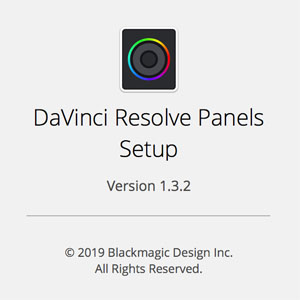

Capture One Pro 20.01

Capture One Pro が20.01 にアップデートしました。
バグフィックスだそうです。
早速 20 から 20.01 にしましたが、
バグフィックスの部分がどこかは分かりませんでした。
^^ ;

そういえば DaVinci Resolve も先日
16.1.2 にバージョンアップしています。
S-Log 2などの撮影後確認


ISO やシャッタースピード、ガンマ、Log 情報が見られます。
写真の EXIF にあたるみたいです。
手探りで少しづつやっている者にとってこういうコメントメチャ嬉しいです。
ありがとうございました!
S-Logの適正露出 2

Sony a6600 で S-Log 撮影時の適正露出をはかる
18% グレーボード+ゼブラのテストをしました。
レンズの焦点距離、ボードの角度、雲の流れによる光の量などなど「概ね目安で露出補正を考えなくてはいけない」という事がよく分かりました ^^ ;
メチャ寒くなってきたので
速攻切り上げて帰りました ^^ ;
.XML ファイル
きのうの続き ...
せっかく S-Log で撮影したのに2なのか3なのか分からなくなってしまいましたが、
.MP4と同じファイル名で格納されている .XML ファイルの中にいろいろな情報が入っていました。これで撮影後にチェックはできるようです v
が、やはり撮影時にメモ書きをカチンコのように
トップにに写しこんでおくのが一番確かですね。

AI を使ったオートカラコレ
S-Log 撮影したクリップを DaVinci Resolve で AI を使ったオートカラコレをやってみました。この後でグレーディングをすれば好みの色に仕上がるというものです。
紹介動画はこちら ↓
左:Sony a6600 S-Log撮影 右:DaVinci Resolve AI オートカラコレ
















とても自然な色になりました v
で、撮影時に S-Log 2 や S-Log 3 で撮ったのですが、どのカットが2なのか3なのか分からなくなりました ^^ ;
撮影時にちゃんとメモをとっておかないとダメですね ...
S-Log2 S-Log3 の違い
Slog2 と Slog3 の違いを検証しておられるサイトを見つけました。
まとめてみました
S-log2 PP7
中輝度から高輝度側となるミッドトーンからハイライトの階調に適している
暗部にノイズが出やすいので、明るめに撮影したほうが良い
(ゼブラ 基準+幅 32 ± 1)
S-log3 PP8
低輝度側の階調を重視したガンマカープ
シャドーからミッドトーンの階調に優れている
Cineonライクでフィルムに近いガンマカーブとされている
(ゼブラ 基準+幅 41 ± 1)
Saijo Factory さんは他にもslogの検索結果をたくさん書いておられるので
また訪れたいと思います v
18% グレーボード

昨日の「S-Logの適正露出」をみるときに使う
グレーボードのお出掛け用を作ってみました。
この18%グレーボードは、昔モノクロ写真をやっていた時に、アンセルアダムスのゾーンシステム沼にはまっていた時に使っていたものです。
ゾーンシステム ... なつかしい ... ^^
S-Logの適正露出
先日の Sony a6600 S-Log 撮影テストでいきなりつまずいた「適正露出」
いろいろ検索しましたらズバリなものを見つけました!
【ゼブラを使ったS-Logの
適正露出の確かめ方について】
S-Log2 では: カスタム1 基準+幅 32 幅 ±1 に設定し18%グレーがゼブラ表示されればそれが適正露出というものです。
が、概ね目安で露出補正を考えなくてはいけないという事です。
32 という数字は SONY テクニカルナレッジ のコード値からですが ...

10bit についての値になっています。
a6600 は 8bit なので 32 でいいのだろうか? ^^ ;;
とりあえずはやってみよう v
以下メモです。
S-Log撮影を行う場合は、プリセットのPP7、PP8、PP9
PP7
[S-Log2]ガンマで撮影するときの推奨設定
[S-Log2]ガンマと[S-Gamut]カラーモードの組み合わせ
PP8
[S-Log3]ガンマと[S-Gamut3.Cine]で撮影するときの推奨設定
[S-Log3]ガンマと[S-Gamut3.Cine]カラーモードの組み合わせ
PP9
[S-Log3]ガンマと[S-Gamut3]で撮影するときの推奨設定
[S-Log3]ガンマと[S-Gamut3]カラーモードの組み合わせ
■ a6600 ゼブラ設定 カスタム1 初期値 「基準+幅 70 ±5」
カスタム2 初期値 「下限 100+」
Sony a6600 S-Log 撮影テスト
Sony a6600 S-Log 撮影テストを行いました。
設定が色々あってなかなかスムーズに撮影できていません ^^ ;
DaVinci Resolve で、皆さんが行なっているカラーグレーディングの、
やたらコントラストの低い、彩度の寝とぼけた映像が撮れました ^^

これが S-Log というものなんですね w
一応は撮れたものの、では「適正露出」ってどうなの?
とまたまた疑問が...
でも DaVinci Resolve の編集が楽しみです〜 ^^ v
DaVinci Resolve ドライブアニメーション
ドライブした道を、マップ上にアニメーションでトレースしてみたいと思っています。旅の行程などで赤いラインが延びて、通った道が分かりやすく表示されるアニメーションです。

画面をキャプチャして、
Photoshopでラインの黒以外を
白に変換しpngで保存
そのファイルをイラストレーターに配置で取り込みます
3点編集、4点編集
3点編集、4点編集についてすごく分かりやすく解説してくださってます。
基本のキという感じでとても参考になりました。
UZ LAND さんありがとうございます!
※ 3点編集 5:55 〜
※ 4点編集 14:53 〜
※ ポイント : フレーム数とシークバーの関係(7:30 〜)
はじめてのカットページ #1
はじめてのカットページ #1|1分動画の編集【DaVinci Resolve 16】
見過ごしていたカットページの紹介動画、約50分ほどあります
じっくりみて行こう v
はじめてのカットページ #2
Blackmagic Design Japan の YouTube ページに
はじめてのカットページ #2|Editor Keyboardで高速編集【DaVinci Resolve 16】
がアップされました ...
カットページの紹介を楽しみにしていたのですが、
いつの間にか #2になっています ^^ ;
四日ほど前にアップされた
はじめてのカットページ #1|1分動画の編集【DaVinci Resolve 16】
を見過ごしていました ... あわわわわ ^^ ;
DaVinci Resolve16 Smooth zoom in & zoom out
最近 VLOG などでよく使われている、「ズームインズームアウトのトランジション」
のやり方を詳しく紹介している UZ LAND さんのチャンネルを見つけました。
早速チャンネル登録させていただきました v
YouTube チャンネル Blackmagic Design Japan

Blackmagic Design Japan の YouTube チャンネル
DaVinci Resolve 16 の「動画編集講座」が始まったのですが、
どうして「カット」ページではないんでしょう?
DaVinci Resolve 16 から新しく出来た「カット」ページ解説をよろしくお願いします ^^ ;
Fairlight オーディオポスト DaVinciResolve15 日本語版
Blackmagicdesign の HP の中の DaVinci Resolve 16 〉トレーニング の最後に DaVinci Resolve 15 のトレーニングブックが紹介されています

今までは「決定版ガイド DaVinci Resolve 15」だけが日本語版でしたが、「Fairlightオーディオポスト DaVinci Resolve 15 日本語版」が追加されました
約一ヶ月半前にサポートセンターに問い合わせしましたら、他のトレーニングの日本語版については現在製作中であり、少し時間くださいと返事があったので楽しみにしていました


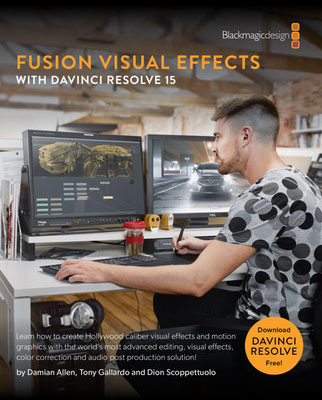
今回は Fairlight オーディオポストでしたが、残りの「編集」「カラー」「フュージョン」も楽しみです
DaVinci Resolve 16 インストール
DaVinci Resolve 16 インストールしました
操作スピードがすごく速いような気がします
今回新しく追加された「カット」ページは慣れていないので
少し違和感がありますがいいかもです ^^

小さな事ですがキーボードカスタマイズが分かりやすくなってます ^^


Rocketman + DaVinci Resolve
エルトンジョンの半生を描いた映画「ロケットマン」
エルトンジョンといえば私が中学時代に「ユアソング / 僕の歌は君の歌」が大ヒットし、来日公演にも足を運びました。懐かしいです w
で、この映画は DaVinci Resolve Studio でチームを組んで
カラーグレーディングされているそうです

懐かしさとカラーグレーディングで2倍楽しめる映画です w
DaVinci Resolve 16 新機能紹介 07
オートカラコレ 47:45 〜 50:30
AI を使ったオートカラコレ!
ホワイトバランス、色相、明るさなどをワンクリックで自然な色に仕上げられる!
カラコレのとりあえずの出発点とするには最適です。
DaVinci Resolve 16 メジャーアップデート

DaVinci Resolve 16 メジャーアップデートになりました。
今回も沢山の新機能が追加されましたが、PDFのレファレンスマニュアル(英語版)が2962ページになっています!
これの日本語版は出るのでしょうか?
DaVinci Resolve 15の日本語版マニュアルも未だに揃っていません > <
DaVinci Resolve いいのですが、日本語の解説がちょっと寂しいです。
DaVinci Resolve 16 新機能紹介 06
ヒストグラム : カーブ 44:10 〜 46:20
カーブでヒストグラムが見られるようになりました。
これだと Photoshop や Lightroom で扱っているようになるので分かりやすいです。
DaVinci Resolve 16 新機能紹介 05
・スタビライゼーション 26:35 〜 27:45
今まではカラーページで行なっていたスタビライズがエディットページのエフェクトで簡単に行えるようになりました!
DaVinci Resolve 16 新機能紹介 04
・解像度 23:40 〜 26:30
スケールの変更に伴い、シャープネスやノイズ除去も行えるのでズーミングの時などに起こる荒れた画像が抑えられます。
DaVinci Resolve 16 新機能紹介 03
・スピード変更 20:00 〜23:30
例えばスローモションにする場合、フレームとフレームの間に完全に新しいフレームを作ってくれるのでとても滑らかになります。
すごいです! (DaVinci Resolve Studio 16)
DaVinci Resolve 16 新機能紹介 02
・調整クリップ 15:45 〜 19:50
画像ソフトの調整レイヤーのように、タイムラインに並んでいるクリップの上に調整クリップを配置すると、その下にあるビデオのクリップにエフェクトをかぶせることができます。ビネット効果などは便利そうです!
DaVinci Resolve 16 新機能紹介 01
・タイムラインフレームレートの変更 12:36 〜 15:40
今までは一度タイムラインフレームレートを決めてしまうと変えられなかったのですが、新規タイムラインを作ったときに個別にタイムラインフレームレートが変えられるようになりました! おまけに解像度も変更できる上に、同時に編集ができてしまい、タイムライン間の移動もできちゃいます。すごい!
DaVinci Resolve 16 新機能紹介 00
「システムファイブ」のセミナーより DaVinci Resolve 16 新機能紹介を
テーマ毎に紹介していきます。
・DaVinci Neural Engine について
AI による顔認証やスピード変更、邪魔な物の消去、オートカラコレなどなど十種類近くの機能が AI を使って動かせるようになっているそうです!
その AI 機能は NVIDIA の協力によるそうです。
NVIDIA といえばグラフィックボードが最近話題になっていますが、 AI や車の自動運転なども手がけている半導体メーカーなんですね…知らなかったです
昔のパソコンソフトの感覚とは次元が違います > <
このムービーは一時間以上にわたって新機能紹介をしているので、次回からテーマやページ毎に分けて紹介していきます。
フュージョン 3D!
本日、DaVinci Resolve 16 のパブリックベータ7 がアップデートされました。DaVinci Resolve 16 まもなくリリースのようです。
それに伴い YouTube の公式チャンネルでフュージョンが紹介されています。
フュージョンはモーショングラフィックスの認識しかなかったのですが、まるで3Dソフトのようです!
空間に3Dオブジェクトを置いて移動させたり、カメラを置いて被写界深度を調整したりとすごい機能があります。
はじめてのFusion 7-4|カメラの被写界深度を再現する
【DaVinci Resolve 16】
DaVinci Resolve 編集中 27
ひどいリンク切れ >< ;
HDD を整理し、RAID で組み直したので、DaVinci Resolve の全てのメディアでオフラインのリンク切れ... なのです。
再リンクをサクサクっと済ましてと簡単に考えていたのですが、いざやってみるとサウンドやクリップがあちこちに散乱している事が分かり、元に戻すのが大変です。
という事で、散乱しているファイルを整理してまとめる作業を進めています >< ;
DaVinci Resolve 編集中 26
リンク切れ
HDD を整理し、RAID で組み直したので、DaVinci Resolve の全てのメディアでオフラインのリンク切れです。
復活しました v
DaVinci Resolve 編集中 23
◾︎ メディア/プロジェクトやデータベースを移動する
以前「DaVinci Resolve 制覇への道 かな ? 29」で、
[ プロジェクトのバックアップとデータベースについて … ]
を記していたのですが、詳しい説明がアップされていたので追加しました。
DaVinci Resolve 編集中 20
sakura drive 15 Apr. 2017
DaVinci Resolve 編集中です v
今回は初めて Fusion ページを試してみました
最後のお弁当のわまりの白のボケを作りました
参考にした動画はこちら ↓
ほぼほぼ手さぐり状態です ^^ ;
DaVinci Resolve 編集中 19
◾︎ タイムライン一括グレーディング
タイムライン上のすべてのクリップに、同じノードをつけたいのですが
その方法が分かりませんでした。
で、そのやり方
クリップ 〉タイムライン 〉コレクター 〉シリアルノードを追加
なのですが、その後個別には調整できません…
とほほ ^^ ;
DaVinci Resolve 編集中 18
free LUT
DaVinci Resolve 編集中 17
2017年お正月に高野山にお参りに行った時に撮ったものです。
編集のステップやカラーグレーディングに慣れるために練習中です ^^;
今回はモノクロとクリップの速度変更を試してみました。
モノクロにしただけでは面白くなかったので、アナログの白黒写真の現像後に行う
セレン調色のような雰囲気を出すために薄いブルーを被してみました。
やり方が分からないのでブルーの png ファイルを被せて不透明度で調整しました。
もっといいやり方があると思いますが今の所この方法しかわかりません。
後、カラーホイールの数値を変えるとカーブも同じように連動してくれれば
色の感覚がつかめ易いのですが、そういうことはでないのでしょうか?
わかりません ^^;
というか分からない事だらけです ^^;
DaVinci Resolve 編集中 16
DaVinci Resolve で編集しました
今までに撮っていた動画を素材に DaVinci Resolve 勉強中です
撮影の時は後の編集など考えずに適当に撮っていたので全然まとまりません
編集のステップやカラーグレーディングに慣れるために練習中です ^^;
こちらもどうぞ ↓
DaVinci Resolve 編集中 13
◾︎ カラーバージョンの比較
一つのクリップに対して複数の色バージョンを作り比較する方法
DaVinci Resolve 12.5】3.7 カラー|バージョン
DaVinci Resolve 12.5】3.8 カラー|比較
DaVinci Resolve 編集中 12
DaVinci Resolve 12 Reference Manual (p257)
◾︎ サブクリップを作成してメディアを整理する
DaVinci Resolve 編集中 5 で、一つのクリップから違うシーンを作る方法がわかりません...
という事でアナログ的(?)な分割をしましたが、方法がわかりました v
サブクリップ : 長いクリップを複数の短いクリップに分割する方法
メディアページ 〉クリップを選択 〉マーク 〉サブクリップの作成(Option + B)
これでOKです v
DaVinci Resolve 編集中 11
DaVinci Resolve 12 Reference Manual (p234)
◾︎ イン点からアウト点まで再生
Option + /
クリップまたはタイムラインでイン点/アウト点の部分の再生をプレビューできる
DaVinci Resolve 編集中 10
DaVinci Resolve 12 Reference Manual (p261)
◾︎ タイムラインのクリップをメディアプールで特定する方法
1 クリップを右クリック 〉メディアプール内で検索
2 Option+F 該当クリップがメディアプール内でハイライトされる
DaVinci Resolve 編集中 9
新名神高速道路から明石海峡大橋を渡って四国へ
2018_08_26
SJCAM 5000X
music :
IvPem - Heavenly
サンバーとカーゴトレーラーで行く車中泊四国巡礼の旅 第1回の
初めの初め、新名神高速道路から明石海峡大橋を渡って四国へわたる時の映像です
いろいろな角度から撮っておくべきだったなぁ
単調すぎます ^^ ;
DaVinci Resolve 編集中 8
カーゴトレーラーと散歩
2018 Summer
SJCAM 5000X
music :
Joakim Karud - Longing - Single
DaVinci Resolve 編集中 7
Osaka International Airport
12 nov. 2017
Nikon P7800
約一年半前に撮影していた空港の動画をつないでみました
尺の取り方や並べる順番が難しいです…
あとYouTube チャンネルのカスタマイズが分からない > <;
DaVinci Resolve 編集中 6
DaVinci Resolve 12 Reference Manual (p243)
◾︎ イン点/アウト点を消去する
タイムラインビューアが選択されている場合
Option + I 現在のイン点が消去
Option + O 現在のアウト点が消去
Option + X イン点/アウト点をまとめて消去する
こういう小さな事の積み重ねで完全制覇につながる
と自分に言い聞かせる… ^^;
DaVinci Resolve 編集中 5
一つのクリップから違うシーンをタイムラインに入れるにはどうすればいいんでしょうか?その違うシーンのイン点アウト点もそれぞれ確認できたり、編集したいのですが方法が分かりません ><;
で、考えたのが新しいタイムラインを作り、そこにクリップを入れて分割し、その分割したクリップを編集中のタイムラインに入れるという事でとりあえずやりたい事は出来ました。これだと分割したクリップのイン点アウト点の編集も出来、編集中のタイムラインにも反映されます。
もっとスマートな方法がありそうですが、
頭の中で整理もしやすいのでとりあえずこれで v
DaVinci Resolve 編集中 4

「サンバーで散歩」 の
エンディングで、上下からセンターに閉まるようなトランジションが分かりません。
いろいろ探してみたのですが分かりません。
こんな簡単な事で沢山の時間を使いましたが分かりませんでした。
で、ビデオトラックの上に上から閉まるエッジワイプ(アングル180)と、下に下から閉まるエッジワイプ(アングル0)を置いてなんとか出来ました。
が、なんともしっくりこないです。もっと簡単にできるはず… ><;
DaVinci Resolve 修行中です ^^
DaVinci Resolve 編集中 3
約2年前に撮ったいくつかの動画をつなぎました
何気に撮影していたのでストーリーもなく
オチもないです ^^;
今回はブリーチバイパス風のLUTを作りました
彩度を下げてコントラストも落としています v
フレームレートはお気に入りの24です
DaVinci Resolve 編集中 v
2017年2月12日の動画を編集しました
DaVinci Resolve 15の編集、楽しいですがやり出したらキリがありません ^^ ;
エディットでのタイミングやカラーでの色調整、サウンドの選択などなど...
Timeline のバージョンを作っていくと4になりました
こういうの好きです ^^
DaVinci Resolve 編集中
DaVinci Resolve 編集中なのですが
プロジェクトのサムネールが表示されなくなりました ^^ ;

プロジェクトの数が多くなってきたから表示されないんでしょうか?
といっても30個くらいしかありません
フォルダの一つ中に入ればきちんと表示されます
これはバグなんでしょうか... ?
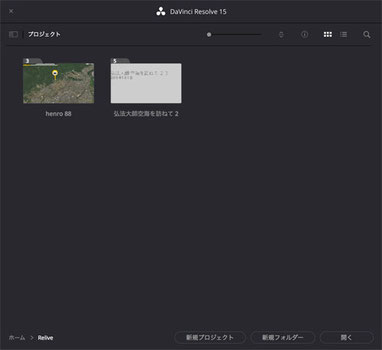
←
一つ中に入るときちんと表示される
DaVinci Resolve ショートカットキー
DaVinci Resolve でのショートカットキーは「キーボードマッピング」になります
環境設定 〉ユーザー 〉キーボードマッピング
〉ショートカットをダブルクリックして変更する
[coif] の名称で4箇所を設定しました
DaVinci Resolve タイムライン名称変更
編集でタイムラインの名前(タグの名称)を後で変えようとしてもどうしたらいいのかわからず、四苦八苦していましたが、とても簡単にできることが分かりました ^^;

DaVinci Resolveメモまとめサイト
今までのDaVinci Resolve のメモを別サイトでまとめました
DaVinci Resolve の基本操作や設定を
その作業を行った時に備忘録(メモ)で書きとめてきましたが
後になって引き返して探すにもアトランダムに並んでいるので
探すのが大変でした
で
別サイトでまとめました
これはなかなか便利です!
これからも新たに書き足していきたいと思います v